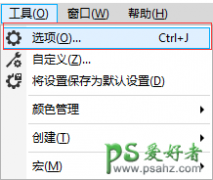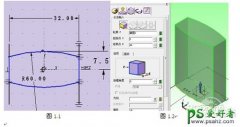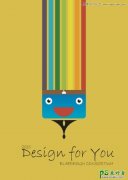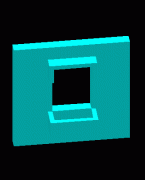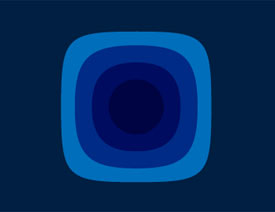CorelDRAW教程:学习度量工具的应用技巧(4)
时间:2015-12-27 11:07 来源:教程资料 作者:度量工具 阅读:次
(10)在 “度量”工具的属性栏中单击
“度量”工具的属性栏中单击 “标注工具”按钮,然后在页面相应位置单击,定义标注线的起点;然后移动鼠标在拖动的过程会出现一个矩形线框,到合适位置后双击鼠标,这时矩形线框转变为文本输入状态,直接输入文字即可。如图3-80所示。
“标注工具”按钮,然后在页面相应位置单击,定义标注线的起点;然后移动鼠标在拖动的过程会出现一个矩形线框,到合适位置后双击鼠标,这时矩形线框转变为文本输入状态,直接输入文字即可。如图3-80所示。
图3-80 添加标注
提示:当确定标注线起点后,拖动鼠标。在合适的位置单击鼠标,继续拖动鼠标将绘制出折线。再次单击鼠标,矩形线框将转变为文本输入状态,输入文字即可。
(11)继续使用“标注”工具绘制直线和标注文字,效果如图3-81所示。
图3-81 绘制标注
(12)接着使用“矩形”工具和“3点曲线”工具,绘制出其他装饰图形,效果如图3-82所示。如果读者在制作过程中遇到什么问题,可打开本书附带光盘\Chapter-03\“交互式连线工具.cdr”文件进行查看。
图3-82 完成效果
最新教程
推荐教程